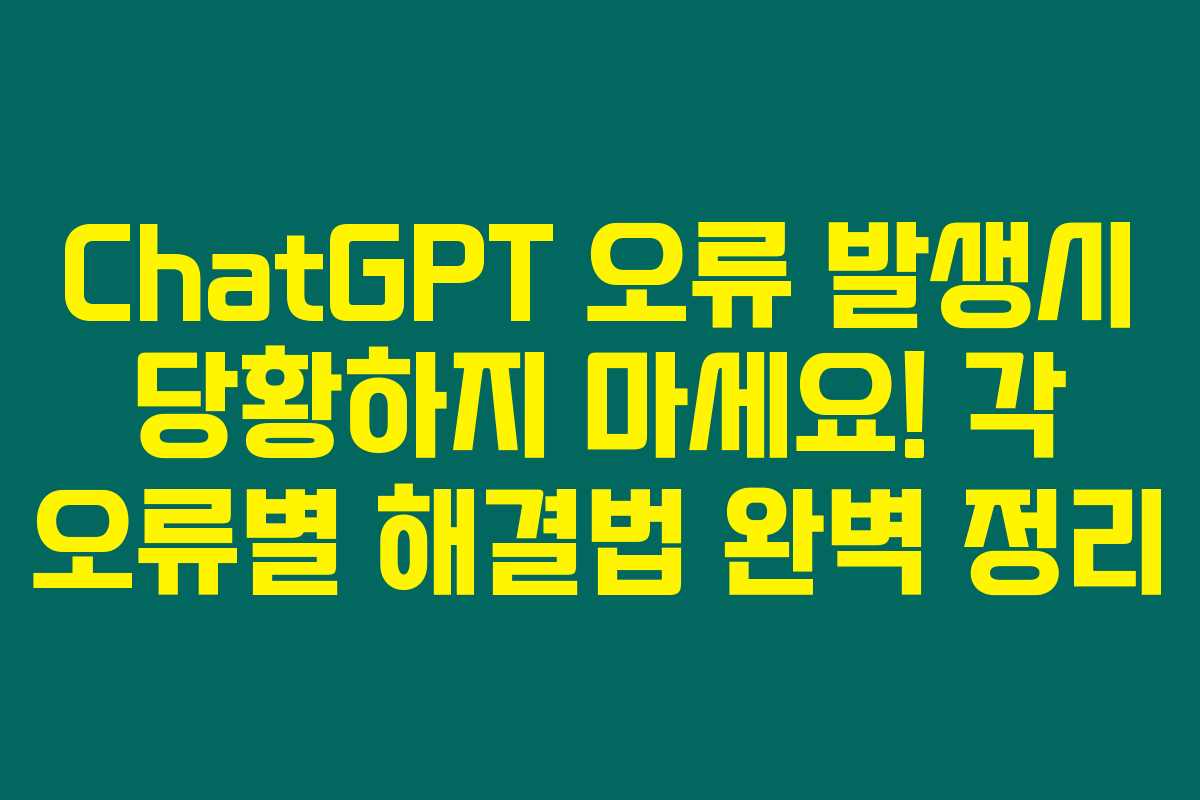제가 직접 경험해본 바로는 ChatGPT 사용 중 종종 나타나는 오류들, 특히 “502 Bad Gateway”, “429 Too Many Requests”, “403 Forbidden” 등의 메시지는 불안감을 조성합니다. 실제로 이러한 오류가 발생할 때마다 생산성이 떨어지는 상황을 여러 번 겪어보았어요. 따라서 이번 글에서는 각 오류의 의미와 원인, 그리고 효과적인 해결 방법을 정리해 보았습니다. 아래를 읽어보시면 오류로 인한 당황을 줄일 수 있는 유용한 정보가 가득하답니다.
- 흔히 발생하는 ChatGPT 오류 코드와 그 설명
- 1. 502 Bad Gateway 오류
- 2. 429 Too Many Requests 오류
- 3. 403 Forbidden 오류
- 4. 401 Unauthorized 오류
- 5. 500 Internal Server Error
- 6. Network Error
- 오류 발생 시 대처를 위한 꿀팁
- ChatGPT 오류 예방하기 위한 방법
- 자주 묻는 질문 (FAQ)
- ChatGPT 사용 중 오류가 발생하면 어떻게 해야 하나요?
- 502 Bad Gateway 오류는 어떻게 해결하나요?
- 403 Forbidden 오류는 왜 발생하나요?
- 429 Too Many Requests를 방지하려면?
- 함께보면 좋은글!
흔히 발생하는 ChatGPT 오류 코드와 그 설명
모든 오류 코드는 저마다의 특성과 원인이 있습니다. 아래 표를 통해 자주 발생하는 오류 코드와 그 설명을 살펴보세요.
| 오류 코드 | 오류 메시지 | 주요 원인 |
|---|---|---|
| 502 | Bad Gateway | 서버 과부하, 중간 게이트웨이 문제 |
| 429 | Too Many Requests | 요청 과다, 쿼터 초과, 과도한 사용량 |
| 403 | Forbidden | 접근 권한 문제, 위치 제한 |
| 401 | Unauthorized | 인증 정보 누락 또는 만료 |
| 500 | Internal Server Error | 서버 내부 오류, 일시적 장애 |
| Network Error | 클라이언트 네트워크 문제 | 인터넷 연결 오류 |
위 표를 참고하시고, 특정 오류에 대한 대처 방법을 알아보는 것이 좋겠어요.
각 오류별 원인과 해결 방법 알아보기
1. 502 Bad Gateway 오류
이 오류는 OpenAI의 서버 문제나 중간 게이트웨이에서 발생할 수 있는 오류에요. 제가 경험해본 바로는, 대개 서버의 과부하나 일시적인 다운 때문에 발생하더라구요. 해결 방법으로는:
- 새로고침(F5) 후 잠시 기다려보기
- 브라우저 캐시를 삭제하고 다시 시도하기
- Chrome의 시크릿 모드로 접속해 보기
이 방법들로 약 5~10분 내에 원래대로 돌아오는 경우가 많았어요. 하지만 자주 발생할 경우에는 OpenAI의 점검 여부를 확인해 보는 것이 좋습니다.
2. 429 Too Many Requests 오류
이 오류는 요청이 너무 많은 경우 발생하게 되요. 특히 프리 계정으로 사용할 때 사용량 제한에 과도하게 접근하게 되면 자주 마주할 수 있어요. 나쁜 경험이 있지만, 제가 주의한 점은:
- 잠시 사용을 멈추고 1~2분 뒤 재접속하기
- 프롬프트의 길이를 간소화하기
- 가능하면 GPT Plus 유료 계정을 사용하는 것도 좋은 방법이에요
실제로 제가 프리 계정에서 너무 많은 요청을 보내다 이 오류에 직면해 본 경험이 있어요. 그때는 잠시 쉬었다가 다시 시도하여 문제를 해결했어요.
3. 403 Forbidden 오류
이 오류는 접근 권한이 거부될 때 나타납니다. 저는 VPN을 사용하거나 특정 국가에서 접속할 때 이 오류가 발생하더라구요. 해결할 수 있는 방법은:
- VPN을 꺼보세요
- IP를 재설정하기 위해 모바일 테더링을 활용해 보세요
- 계정 로그아웃 후 재로그인하기
이 방법으로 저의 403 Forbidden 오류를 해결한 경험이 있습니다. 별도의 인증 문제가 아니라면, 꽤 쉽게 해결할 수 있어요.
4. 401 Unauthorized 오류
이 오류는 인증되지 않은 사용자에게 발생하는 메시지에요. 해결 방법으로는:
- 먼저 로그인 상태를 확인해 보세요
- 쿠키나 캐시를 삭제한 후 재로그인하기
- 비밀번호를 변경하거나 재인증을 시도하기
가끔 오랜 시간 동안 로그인 상태가 유지되었던 경우에 이 오류를 경험했답니다.
5. 500 Internal Server Error
이 오류는 서버의 자체 문제로 발생하는데, 사용자가 별도로 대처할 수 없어요.
제 경험으로는 다음과 같은 방법이 있습니다:
- OpenAI 상태 페이지를 통해 현재 상황을 확인하기
실제 서버 문제일 경우, 사용자 개입이 불가능하다는 점을 인지하는 것이 필요해요.
6. Network Error
이 오류는 사용자의 네트워크에 문제가 있을 때 주로 발생해요. 해결 방법으로는:
- 인터넷 연결을 확인하고, Wi-Fi를 다시 연결하기
- 다른 브라우저 혹은 기기를 사용해보기
- 모바일 핫스팟으로 연결해 보세요
저도 인터넷 연결이 불안정했을 때 겪었던 경험이 있어요. 그럴 때는 네트워크 확인 후 문제를 해결했답니다.
오류 발생 시 대처를 위한 꿀팁
여기에 대해서도 몇 가지 꿀팁을 제안해드릴게요:
- 인터넷 상태를 가장 먼저 확인하세요
- 시크릿 모드에서 접속하면 브라우저 간섭을 줄일 수 있어요
- 다양한 브라우저에 대한 테스트도 잊지 마세요
- 오류가 지속될 경우, OpenAI에서 로그아웃 후 재로그인해 보세요
- 점검 알림은 OpenAI의 상태 페이지에서 확인할 수 있어요
ChatGPT 오류 예방하기 위한 방법
제가 체크해본 바로는 다음과 같은 방법으로도 예방할 수 있습니다.
- 프롬프트 요청 사이의 시간 간격을 넉넉히 주기
- 긴 텍스트나 복잡한 요청은 쪼개서 전달하기
- 사용자도 무한 요청은 불가능하다
- 데이터를 백업할 곳을 마련하기
- 브라우저 캐시는 주기적으로 정리하기
자주 묻는 질문 (FAQ)
ChatGPT 사용 중 오류가 발생하면 어떻게 해야 하나요?
오류 메세지를 바탕으로 문제의 원인을 찾고, 해당 오류 코드에 맞는 해결 방법을 적용해 보세요.
502 Bad Gateway 오류는 어떻게 해결하나요?
서버 과부하일 가능성이 많으니, 잠시 기다렸다가 새로고침 해보거나 브라우저 캐시를 삭제해보세요.
403 Forbidden 오류는 왜 발생하나요?
접근 권한을 체크 또는 VPN을 사용하고 있다면 그 기능을 꺼보세요.
429 Too Many Requests를 방지하려면?
허용되는 요청 수를 초과하지 않도록 주의하세요. 요청 간의 시간 간격을 두는 것이 좋습니다.
전반적으로 이 글을 통해 오류 메시지에 대한 이해와 대처 방법을 익혔다면, 향후 ChatGPT를 사용할 때 당황하지 않을 수 있을 거예요. 이러한 정보들이 도움이 되셨기를 바라며, 가능한 빠르게 안정적으로 사용하시길 바랍니다!